Як вимкнути чат для зустрічі в Zoom

Дізнайтеся, як вимкнути чат у Zoom або обмежити його використання. Ось корисні кроки для зручного використання Zoom.
iOS 15 представила багато нових функцій і функцій. Shared with You , що робить організацію вашої галереї та бібліотеки легким, є однією з головних функцій iOS 15. На жаль, не всім пощастило скористатися Shared with You прямо з коробки.
Тут ми розглянемо проблеми, пов’язані з Shared with You, і надамо вам список можливих рішень . Тепер, без зайвих слів, перейдемо до цього.
Представлена в iOS 15, Shared with You є однією з нових функцій Apple для покращення якості життя, які з’явилися разом із новою операційною системою. Він пов’язаний із програмою iMessage або Messages на вашому iPhone і дозволяє надзвичайно легко знаходити потрібні файли.
Коли людина ділиться фотографією, піснею (лише через Apple Music) або навіть новиною (Apple News), iOS 15 додає це до розділу «Поділилися з вами». Додаток Photos, Apple Music, Apple TV, Podcasts, Safari та Apple News підтримують Shared with You прямо з коробки. Коли ви перейдете до розділу «Спільно з вами» однієї з цих підтримуваних програм, ви побачите весь вміст, яким ваші друзі поділилися з вами через програму «Повідомлення». Таким чином ви завжди знатимете, чим і коли з вами поділилися.
Пов’язане: Як миттєво отримати доступ до паролів iCloud Keychain на Mac і iPhone
У попередньому розділі ми розповіли вам, як Shared with You дозволяє впорядкувати свій вміст лише кількома дотиками. Однак не кожному користувачеві iOS 15 пощастило використовувати Shared with You, як Apple рекламувала під час свого виступу на WWDC 2021. У користувачів мережі було багато проблем із системою Shared with You. Деякі з них не могли переглянути розділ «Поділилися з вами», а інші бачили відсутні фотографії, пісні тощо.
Кілька користувачів скористалися оновленням iOS 15.1, але значна частина користувачів iPhone помітила, що ситуація погіршилася. Навіть ті, хто ділився з вами в iOS 15, бачили, як цей розділ зник після випуску iOS 15.1.
Пов’язане: що таке «Мережева активність програми» на iPhone в iOS 15?
По правді кажучи, немає конкретного рішення, яке могло б виправити всі невідповідності Shared with You. Однак є деякі параметри, які вам слід ще раз перевірити, якщо ви хочете спробувати вирішити проблему.
Програма «Повідомлення» на вашому iPhone — це центр, який об’єднує все це. Це означає, що якщо налаштування цієї програми неправильні, опція Shared with You не працюватиме в жодній із підтримуваних програм. На щастя, перевірити налаштування досить просто.
Спочатку перейдіть до «Налаштувань», прокрутіть униз і торкніться «Повідомлення».
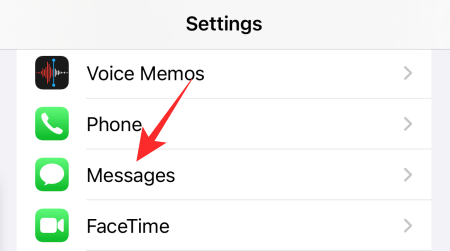
Тепер натисніть «Поділилися з вами».
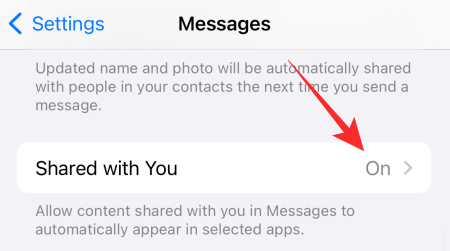
Переконайтеся, що перемикач «Автоматичний доступ» у верхній частині екрана увімкнено.
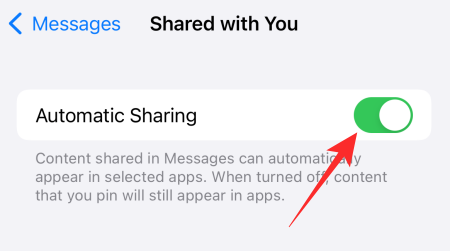
Крім того, перевірте окремі перемикачі програм. Якщо будь-яку з них вимкнено, функція Shared with you не працюватиме в цій конкретній програмі.
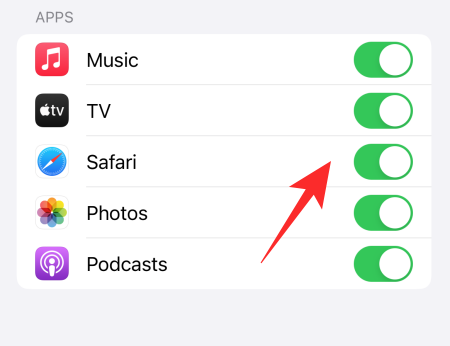
За темою: чому Siri звучить дивно?
Після того, як ви ввімкнете «Поділилися з вами» для повідомлень, ви зможете побачити розділ «Поділилися з вами» всередині підтримуваних програм, заповнений вмістом, яким ваші контакти діляться з вами. Однак, якщо ви все ще не бачите його від свого улюбленого контакту, можливо, вам слід переконатися, що параметр «Спільно з вами» не вимкнено спеціально для нього.
Щоб перевірити, спочатку перейдіть у програму «Повідомлення» та торкніться контакту, який хочете переглянути. Тепер торкніться зображення профілю у верхній частині екрана.
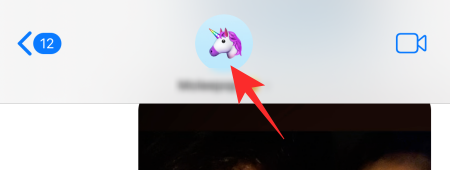
Потім прокрутіть униз і переконайтеся, що перемикач «Спільно з вами» увімкнено.

Ви також можете вимкнути перемикач і знову ввімкнути його, щоб гарно струсити.
Поки ви це робите, переконайтеся, що перемикач «Приховати сповіщення» не ввімкнено для цього контакту.
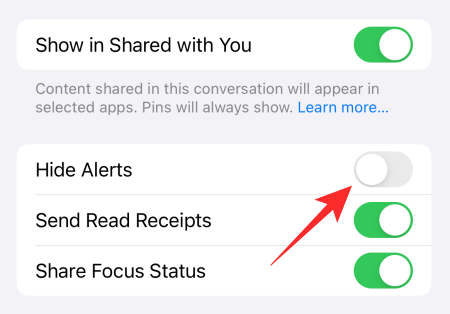
Це не обов’язково для «Поділилися з вами» як такої, але воно гарантує, що ви отримуватимете сповіщення, коли надходить нове повідомлення.
Пов’язане: що з вами ділиться в програмі «Фотографії»? Як це працює?
Рішення №03: підключіть і забудьте
Схоже, що функція Shared with You не завжди працює на льоту. Однак це може допомогти, якщо ви просто підключите зарядний пристрій і зачекайте. Індексування може зайняти багато часу, особливо коли ви маєте справу із сотнями спільних зображень, тому підключіть зарядний пристрій перед сном і дозвольте програмі «Спільно з вами» індексувати ваші файли протягом ночі.
Рішення №04: перезавантажте пристрій
Хороший швидкий перезапуск може бути саме тим, що призначив лікар. Ви не тільки повинні завжди перезавантажувати свій пристрій після оновлення програмного забезпечення, щоб позбутися невідповідностей, але ви також повинні перезавантажувати свій пристрій принаймні раз на тиждень, щоб дати йому трохи відпочити. Оскільки ваш iPhone не застряг і не завис, нам не потрібно виконувати примусовий перезапуск. Стандартний ручний перезапуск цілком підійде.
Якщо ви користуєтеся iPhone X і вище, вам потрібно буде одночасно натиснути й утримувати бічну клавішу та клавішу зменшення гучності, доки не з’явиться повзунок для вимкнення. Просто перетягніть його до упору вправо, доки пристрій не потемніє.
Тепер зачекайте приблизно 30 секунд, поки пристрій повністю вимкнеться. Тепер натисніть і утримуйте бічну клавішу, щоб завантажити пристрій. Ще раз перегляньте програми та перевірте, чи розділ «Спільно з вами» відображається належним чином.
Пов’язане: що таке «Сховати в розділі «Спільно з вами»» на iPhone?
Рішення №05: увійдіть знову в iCloud
Як і будь-яка інша служба, Shared with You також керується iCloud. Отже, якщо рішення для певної служби не працюють, спробуйте вийти з облікового запису iCloud і знову ввійти в нього. Спочатку перейдіть до «Налаштувань» і торкніться банера свого імені у верхній частині екрана.
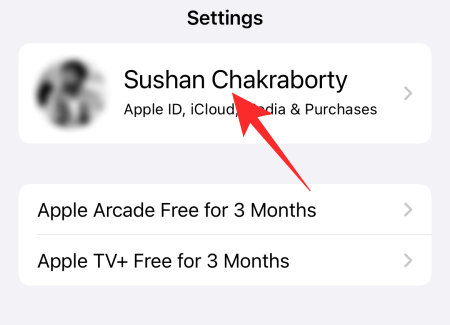
Тепер прокрутіть униз і торкніться «Вийти».
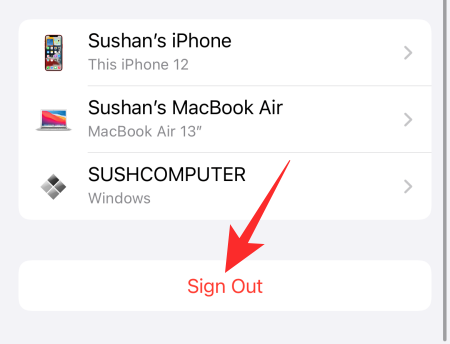
Введіть пароль iCloud і натисніть кнопку «Вимкнути» у верхньому правому куті.
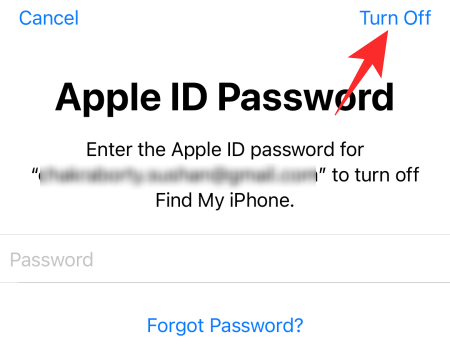
Рішення №06: зачекайте оновлення програмного забезпечення
Враховуючи масове обурення на веб-сайтах соціальних мереж, Apple добре знає про недоліки системи Shared with You. Так, вони ще не опублікували офіційну заяву, але виправлення, ймовірно, надійде раніше, ніж пізніше. Щоб отримати виправлення якнайшвидше, потрібно постійно оновлювати телефон. І найкращий спосіб зробити це — перевірити оновлення програмного забезпечення вручну.
Щоб перевірити наявність оновлень, спочатку перейдіть до «Налаштувань» і натисніть «Загальні».
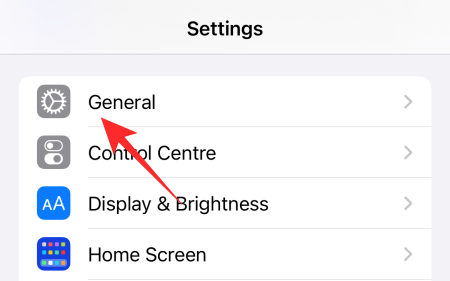
Тепер натисніть «Оновлення програмного забезпечення» у верхній частині екрана.
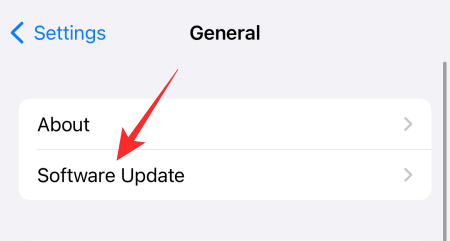
Якщо оновлення доступне, ви отримаєте опцію «Завантажити та встановити». Натисніть на нього та дочекайтеся встановлення оновлення.
Рішення №07: зверніться до служби підтримки Apple
Якщо нічого не працює, радимо зателефонувати Apple. Ймовірно, вони попросять вас усунути несправності або дочекатися оновлення, але навіть офіційне підтвердження може принести вам користь. Натисніть це посилання , щоб підключитися до Apple.
Питання що часто задаються
Що означає Shared with You?
«Поділилися з вами» — це нова функція iOS 15. Вона дозволяє вам відстежувати матеріали, якими з вами діляться люди, показуючи їх під окремим банером «Поділилися з вами» в підтримуваних програмах. Єдина умова полягає в тому, що все, чим ділиться, має проходити через програму «Повідомлення».
Наразі підтримуються програми Safari, Photos, Apple Music, Apple TV, Podcast і News.
Де в Safari «Поділилися з вами»?
Щоб переглянути розділ «Спільно з вами» у Safari, вам доведеться відкрити нову вкладку веб-переглядача та перейти за межі вкладки «Вибране». Прокрутіть далі вниз, і перед вами з’явиться розділ «Спільно з вами», у якому показано посилання, які вам надіслали ваші друзі.
Де у фотографіях знаходиться «Поділилися з вами»?
Подібно до посилань у веб-браузері Safari, розділ «Спільно з вами» у «Фото» містить усі фотографії, якими з вами поділилися ваші друзі та контакти. Цікаво, що ви навіть можете натиснути на фотографію, щоб негайно відповісти на розмову. Щоб перейти до розділу «Спільно з вами», перейдіть на вкладку «Для вас» і прокрутіть униз. Ви маєте одразу побачити розділ «Спільно з вами».
Де в Apple Music знаходиться «Shared with You»?
Щоб отримати доступ до розділу «Спільно з вами» в Apple Music, вам потрібно буде перейти на вкладку «Слухати зараз». Прокрутіть униз, і ви побачите розділ «Спільно з вами».
Де в Apple TV знаходиться «Поділився з вами»?
Розділ «Поділилися з вами» Apple TV приховано під вкладкою «Дивитися зараз». Він міститиме всі шоу та фільми, якими люди діляться з вами.
Чи потрібно обом сторонам мати iOS 15, щоб Shared with You працював?
Ні, іншій стороні не обов’язково мати iOS 15, щоб Shared with You працював. Поки вони надсилають матеріали через програму iMessage/Messages, ви зможете бачити спільний вміст у відповідних програмах.
ПОВ'ЯЗАНІ
Дізнайтеся, як вимкнути чат у Zoom або обмежити його використання. Ось корисні кроки для зручного використання Zoom.
Дізнайтеся, як видалити непотрібні сповіщення Facebook та налаштувати систему сповіщень, щоб отримувати лише важливі повідомлення.
Досліджуємо причини нерегулярної доставки повідомлень на Facebook та пропонуємо рішення, щоб уникнути цієї проблеми.
Дізнайтеся, як скасувати та видалити повідомлення у Facebook Messenger на різних пристроях. Включає корисні поради для безпеки та конфіденційності.
На жаль, пісочниця Minecraft від Mojang відома проблемами з пошкодженими світами. Прочитайте наш посібник, щоб дізнатися, як відновити ваш світ та уникнути втрати прогресу.
Щоб знайти приховані чати Microsoft Teams, дотримуйтесь простих порад, щоб повернути їх у видимість і вести ефективну комунікацію.
Вам важко підключити свою консоль PS5 до певної мережі Wi-Fi або Ethernet? Ваша PS5 підключена до мережі, але не має доступу до Інтернету.
Вчасно надсилайте нагадування команді, плануючи свої повідомлення Slack, дотримуючись цих простих кроків на Android і deskrop. Тут ви знайдете корисні поради та кроки щодо планування повідомлень на Slack.
Telegram вважається одним із найкращих безкоштовних додатків для обміну повідомленнями з кількох причин, зокрема надсилаючи високоякісні фотографії та відео без стиснення.
Дізнайтеся, як вирішити проблему, коли Google Meet не показує вашу презентацію. Огляд причин та способів усунення несправностей.








